您好,登錄后才能下訂單哦!
您好,登錄后才能下訂單哦!
1.文件下載
最新的Anaconda3-5.1.0-Windows-x_64.exe版本中在安裝的時候已經打包好了vscode,就是在anaconda3安裝完成之后,會提示你是否要安裝vscode,然后勾選就可以完成vscode的安裝。
Anaconda3-5.1.0-Windows-x_64.exe下載鏈接:點擊打開鏈接
2、Anaconda3安裝流程
直接點擊exe文件,如下圖所示
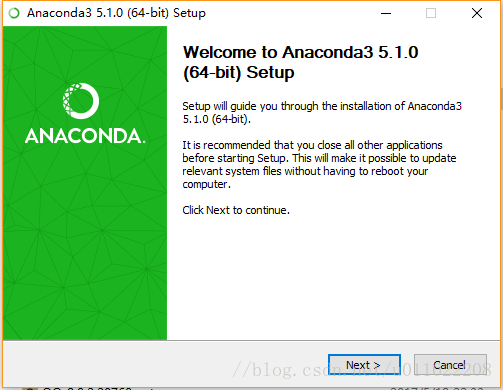
點擊Next
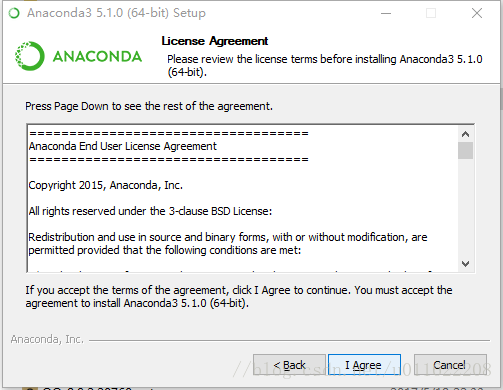
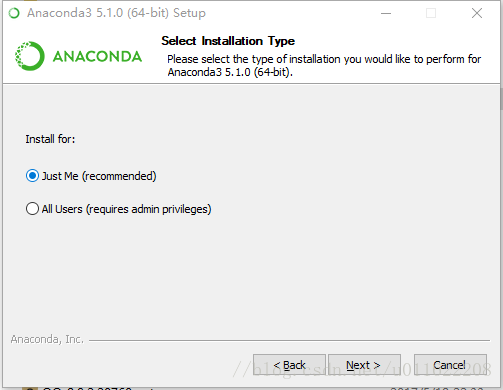

等待安裝的完成,然后打開VS code,界面如下圖所示。
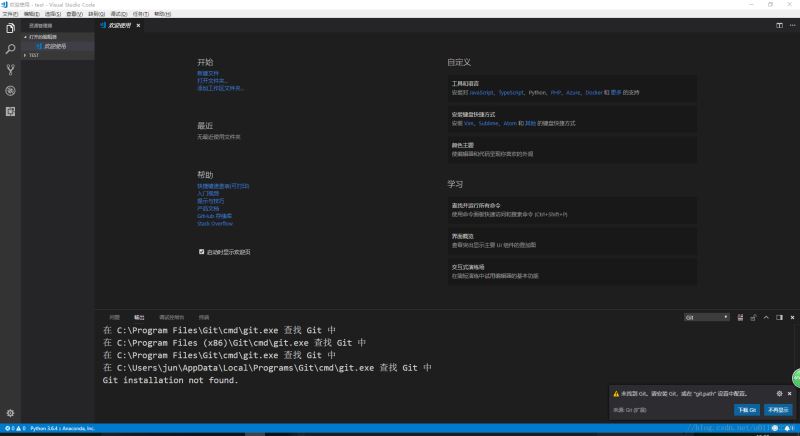
3、vscode的使用
本文因為配置的是python的編譯環境,可以借鑒以下鏈接:點擊打開鏈接;
注意:1、vscode需要建立一個文件夾作為項目的管理,然后在其中寫.py文件;
2、然后才是安裝各種語言的擴展和插件
3、網上說用vscode寫python的時候,需要安裝python的擴展,但是我們好像是因為安裝的anaconda3,一起打包了,所以似乎是不用再安裝python的擴展了。
python擴展安裝流程如下圖所示:
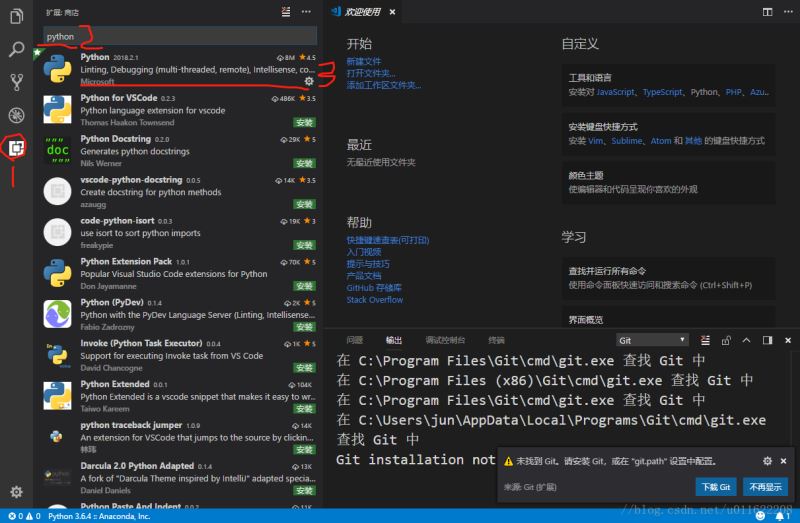
4、新建python文件及運行調試
在任何位置新建一個test文件夾,然后用任何編輯器新建一個untitled-1.py的python文件。然后用vscode打開test文件夾。打開之后如圖所示:
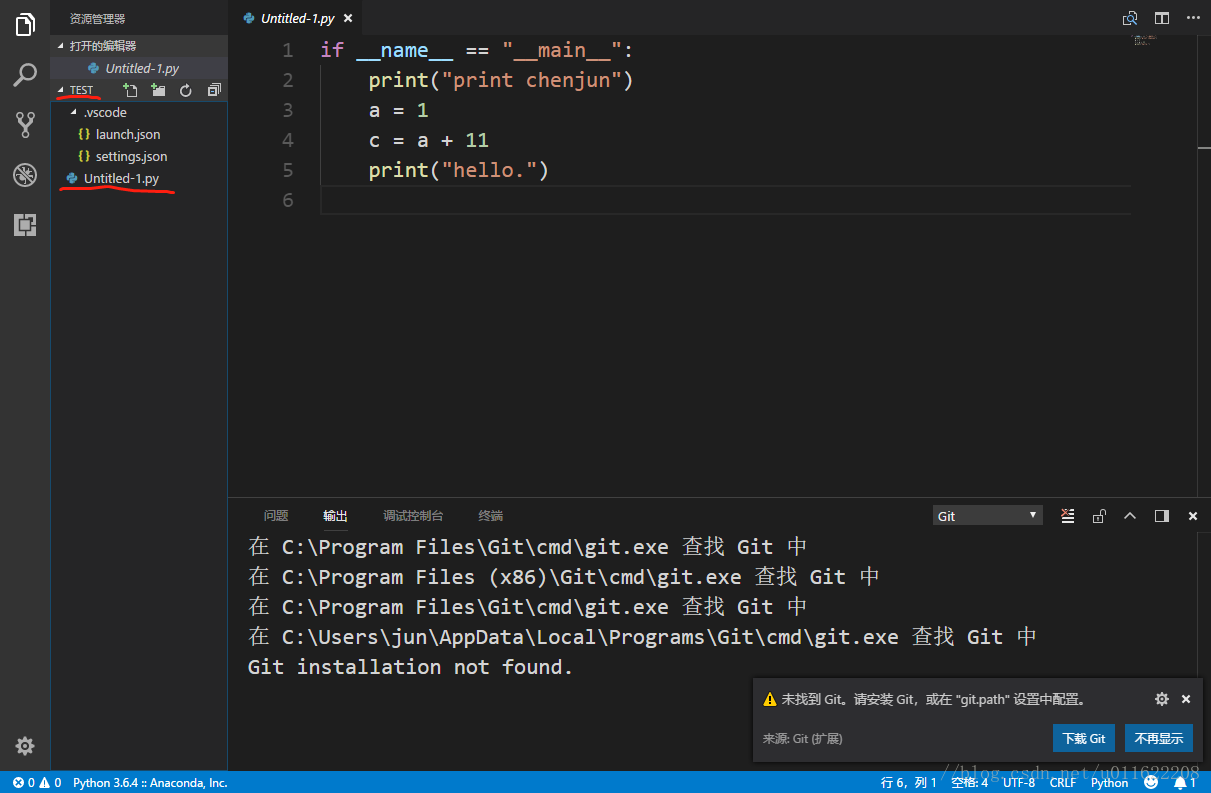
注意:在進行調試之前需要進行配置,打開test文件夾后,按下圖進行操作
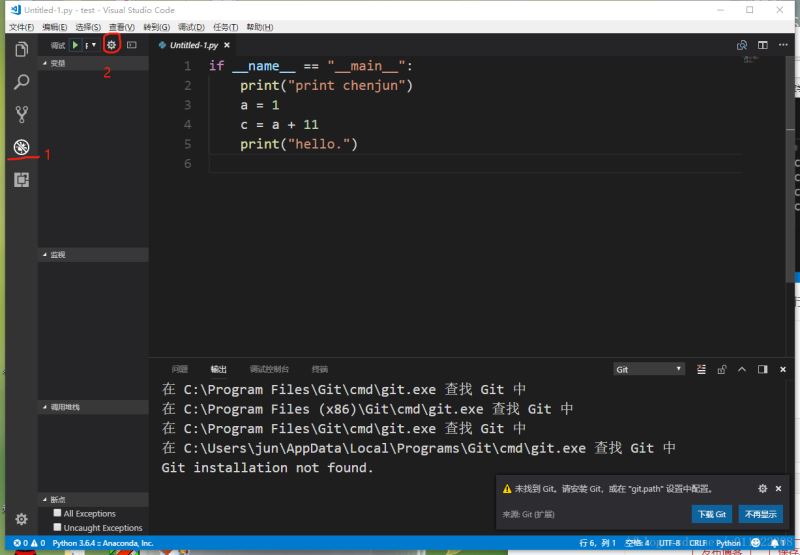
打開之后如下圖所示,同時會在test文件夾下,自動多加一個.vscode的文件夾。
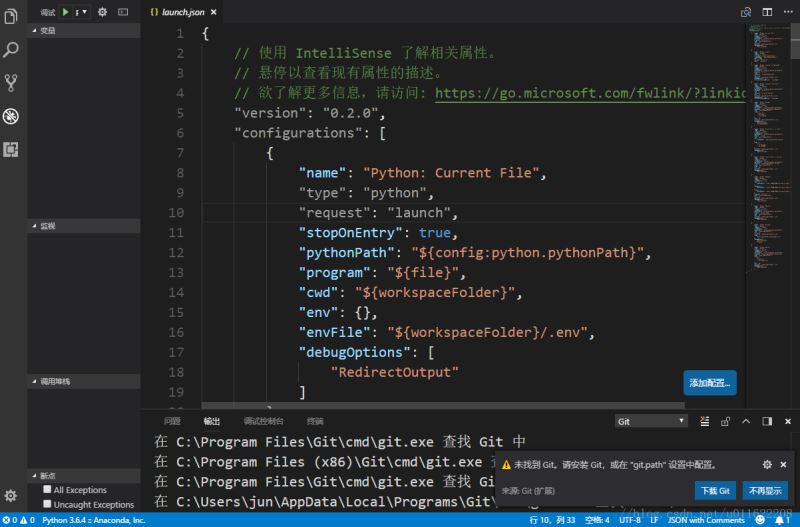

說明:launch.json中是是系統中對本項目的默認配置,如果要單獨對本項目進行配置,可以用Ctrl+p打開用戶設置按下圖進行操作,并可以修改,相關的屬性值。
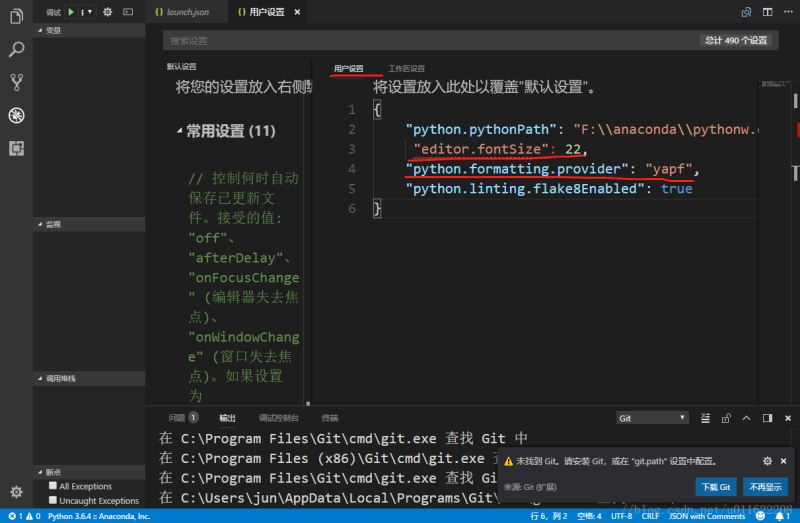
總結
到此這篇關于windows10環境下用anaconda和VScode配置的文章就介紹到這了,更多相關windows10環境下用anaconda和VScode配置內容請搜索億速云以前的文章或繼續瀏覽下面的相關文章希望大家以后多多支持億速云!
免責聲明:本站發布的內容(圖片、視頻和文字)以原創、轉載和分享為主,文章觀點不代表本網站立場,如果涉及侵權請聯系站長郵箱:is@yisu.com進行舉報,并提供相關證據,一經查實,將立刻刪除涉嫌侵權內容。